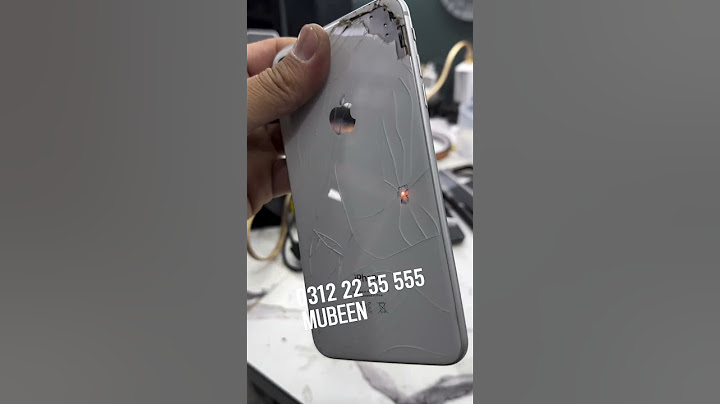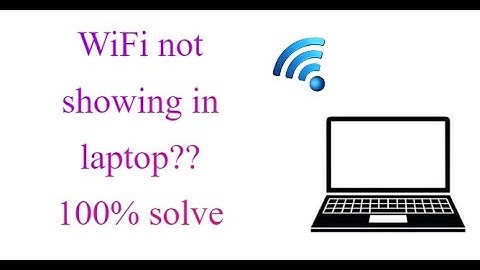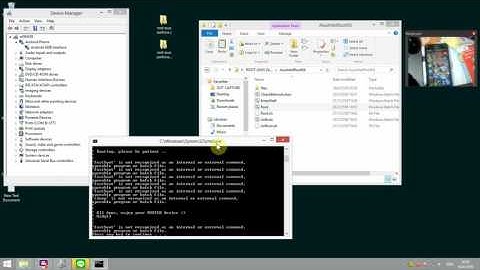สวัสดีครับท่านผู้อ่านทุกท่าน สำหรับบทความตอนนี้ของผมจะเป็นการลัดคิวซักหน่อยนะครับ เพราะตามที่ผมวางแผนไว้จะมาคุยกันต่อในเรื่องของ EMS แต่พอดีมีหลายๆ ท่านอยากให้ผมเขียนบทความเกี่ยวกับฟีเจอร์ใหม่ๆ ที่น่าสนใจใน Windows 10 ครับ เลยเป็นที่มาของบทความนี้ครับ ต้องบอกว่า Windows 10 กำลังเป็นเรื่องที่ฮอทและเป็นที่สนใจของหลายๆ ท่านครับ ประกอบทาง Microsoft ได้เปิดตัว Windows 10 แล้ว และมีหลายๆ ท่านได้ทำการดาวน์โหลด ไปติดต้ังและทดลองใช้งานกัน ส่วนตัวผมได้ทำการ Upgrade จาก Windows 8.1 มาเป็น Windows 10 เรียบร้อยแล้วครับ ส่วนตัวชอบมากครับ ประกอบกับมาพร้อมกับ Features ต่างๆ ที่น่าสนใจเพียบ และเพื่อไม่ให้เป็นการเสียเวลาเราทำความรู้จักกับ Features ใหม่ ๆ ที่น่าสนใจใน Windows 10 กันเลยครับผม  1. Start Menu เป็นฟีเจอร์แรกที่ต้องพูดถึงครับ เพราะมันถูกนำกลับมาอีกครั้ง โดยแต่เดิมมันจะเป็นอินเตอร์เฟซเต็มๆ เลยใน Windows 8 และ 8.1 แต่ใน Windows 10 เจ้า Start Menuจะอยู่ที่มุมล่างด้านซ้ายครับโดยทำการคลิ๊กที่ปุ่ม Windows ครับ ดังรูป ท่านผู้อ่านสามารถใส่ฟีเจอร์บางอย่างลงไปในStart Screen ได้ เช่น เพิ่ม Live Tiles โดยสามารถ เพิ่ม ลบ เปลี่ยนตำแหน่งและปรับขนาดLive Tiles ได้ครับ  2. Windows Store Apps ใน Windows 8, เมื่อต้องการใช้งานหรือเข้าไปดาวน์โหลดซอฟท์แวร์สำหรับWindows 8 เราจะเข้าไปใน Windows Store ซึ่งมันจะเป็นแบบ Full Screenซึ่งในมุมมองของผู้ใช้งานรู้สึกว่าไม่ค่อยสะดวกและคล่องตัวในการใช้งานครับ ดังนั้นใน Windows 10 ในส่วนของWindows Store Apps จะเปิดและทำงานเป็น Windows นึงเท่านั้นครับไม่ได้เป็น Full Screenเหมือนในเวอร์ชั่นก่อนครับ  3. Cortana ผมเชื่อว่าท่านผู้อ่านหลายท่านอาจจะยังไม่รู้จัก Cortana คืออะไร? และเอาไว้ใช้ทำอะไร ผมขออธิบายและแนะนำให้ทุกท่านได้รู้จักกับ Cortana ครับ Cortana คือ ผู้ช่วยส่วนตัวที่ความเฉลียวฉลาด ที่จะมาช่วยเราในการค้นหาสิ่งต่างๆ ในเครื่องของคุณ, จัดการCalendar, ค้นหาไฟล์ และอื่นๆ โดยเราสามารถพิมพ์สิ่งที่ต้องการค้นหาหรือพูดกับCortana ครับ หรือจะให้ Cortana ช่วยเตือนความจำเรา เช่น ให้ทำการเตือนเราให้โทรหาลูกค้า ตอนเวลาบ่ายโมง ครับ เป็นไงครับ น่าใช้มั๊ยครับสำหรับ Cortana  4. Task View คือฟีเจอร์ที่แสดงรายการแอพพิเคชั่นต่างๆ ที่ถูกเปิดใช้งานอยู่ ซึ่งทำให้ผู้ใช้งานสามารถสลับหน้าจอไปมาได้อย่างสะดวกและง่ายมากขึ้น สามารถเรียกใช้งานได้โดยคลิ๊กที่ปุ่ม Task View หรือกดALT + Tab ครับ ดังรูป  5. Snap Assist คือฟีเจอร์ที่ทำการจัดเรียงแอพพิเคชั่นที่เปิดใช้งานอยู่ในTask View ให้ขึ้นมาทำงานพร้อมๆ กันบนหน้าจอ ซึ่งสามารถทำได้โดยการคลิ๊ก ลากและวางแอพพิเคชั่นนั้นๆ ที่ต้องการ ซึ่งท่านผู้อ่านสามารถวางแอพพิเคชั่นในหน้าจอเดียวกันได้มากถึง4 แอพพิเคชั่นครับ  6. Microsoft Edge เป็นฟีเจอร์ที่น่าสนใจมากที่สุดฟีเจอร์หนึ่งใน Windows 10 ครับ เพราะนี้คือ Browser ตัวใหม่ที่จะมาใช้งานแทน Internet Explorerที่เราคุ้นเคยและใช้งานกันมานานครับ โดย Microsoft Edgeถูกออกแบบมาให้ใช้ง่ายและรวดเร็ว นอกจากนี้แล้วยังเป็น Browserที่ให้ท่านผู้อ่านสามารถทำการจดโน๊ต, เขียน, ขีดเส้น และรวมถึงไฮไลท์ไปที่หน้าเว็ปเพจได้เลยโดยตรง จากนั้นทำการ Saveและแชร์ได้ด้วยครับ  7. Virtual Desktop เป็นอีกหนึ่งฟีเจอร์ที่น่าสนใจและถูกใส่เข้ามาใน Windows 10 ครับ ทำให้เราสามารถทำงานได้อย่างสะดวกมากขึ้นครับ ผมเชื่อว่าท่านผู้อ่านยังสงสัยอยู่ใช่มั๊ยครับว่า Virtual Desktop ใน Windows 10คืออะไร ผมขออธิบายแบบนี้นะครับว่า โดยปรกติแล้ว ถ้ามีจอหรือมอนิเตอร์เดียวแล้วต่อเข้ากับเครื่องของเรา เราก้อจะมีหน้าจอหรือ Screenเดียวที่เราใช้ในการทำงานรวมถึงการรันแอพพิเคชั่นต่างๆ ซึ่งมันยังคงใช้งานลักษณะแบบนี้ได้ถ้าเราทำงานโดยเปิดใช้งานแค่Browser และ Microsoft Officeนั่นหมายถึงเราเปิดหรือรันแอพพิเคชั่นแค่สองถึงสามแอพพิเคชั่นเท่านั้น แต่ในความเป็นจริงแล้วผมเชื่อว่าเราเปิดใช้งานหรือรันแอพพิเคชั่นมากกว่านั้นเยอะครับ สิ่งที่จะมาช่วยเราได้ในการจัดการการใช้งานแอพพิเคชั่นหลายๆ ตัวในกรณีที่เรามีจอหรือมอนิเตอร์เดียวได้คือ เราต้องมีจอหรือมอนิเตอร์เพิ่มครับ ซี่งผมเองก้อใช้งานแบบนี้เหมือนกัน ซึ่งมันคงเป็นไปไม่ได้ที่จะให้มอนิเตอร์เพิ่มกับผู้ใช้งานทุกคนในองค์กร เพราะฉะนั้นเราจัดการกับแอพพิเคชั่นต่างๆ ที่เราทำงานอยู่ได้โดยมีเพียงแค่มอนิเตอร์เดียวได้อย่างไร คำตอบคือ เราสามารถทำได้ใน Windows 10 โดยใช้ Virtual Desktop ครับ โดยฟีเจอร์นี้จะให้ท่านผู้อ่านทำการสร้างหลาย ๆ Screens ขึ้นมา และสามารถทำการจัดเรียงแอพพิเคชั่นต่างๆ แยกตาม Screens ได้ครับ เช่น Screenแรกของผมจะเป็นแอพพิเคชั่นที่ใช้เกี่ยวกับการทำงาน ส่วนอีก Screenหนึ่งรันแอพพิเคชั่นเกี่ยวกับการดูหนัง ฟังเพลง เป็นต้นครับ  8. Action Center เป็นฟีเจอร์ที่ถูกปรับปรุงใหม่ ซึ่งจะช่วยเตือนให้เราทราบถึงข้อมูลต่างๆ ที่เป็นประโยชน์ และจะไม่หายไปเหมือนใน Windows 8 โดย Action Center ใน Windows 10 จะมี Notification Slide และมาพร้อมกับQuick-Action Buttons เพื่อใช้ในการทำงานต่งๆ เช่น การ Activate Bluetooth, การเชื่อมต่อVPNและอื่นๆ ดังรูปด้านล่างครับ  9. Universal Apps เป็นฟีเจอร์ที่เหมาะสำหรับท่านผู้อ่านที่มีดีไวซ์ใช้งานหลายๆ ดีไวซ์ แต่ต้องบอกว่าเป็น Windows ดีไวซ์นะครับ ใน Windows 10ได้เตรียมแอพพเคชั่นต่างๆ ดังนี้ Photos, Videos, Music, Maps, People & Messaging and Mail & Calendar) สามารถใช้งานแอพพิเคชั่นเหล่านี้ ซึ่งในอนาคตจะมีมากกว่านี้บน Windows ดีไวซ์ตัวไหนก้อได้โดยการใช้งานแอพพิเคชั่นดังกล่าวนี้จะยังคงทำงานและให้ความรู้สึกไม่แตกต่างเลย ถึงแม้ว่าเราจะทำการเปลี่ยนดีไวซ์ นอกจากนี้แล้วข้อมูลต่างๆ ท่านผู้อ่านสามารถเก็บและทำการซิงค์โดยอัตโนมัติผ่านทาง OneDriveได้อีกด้วยครับ 10. Windows Hello เป็นฟีเจอร์ที่น่าสนใจเป็นอย่างมากสำหรับความปลอดภัยในการ Authentication เพื่อเข้าใช้งานเครื่องหรือดีไวซ์ต่างๆ เพราะโดยปรกติผู้ใช้งานจะสามารถเข้าไปใช้งานเครื่องหรือดีไวซ์ต่างๆ จะต้องมีUsername และ Password เพื่อทำการ Authentication ซึ่ง ณ ปัจจุบันอาจจะไม่ค่อยมีความปลอดภัยมากเท่าไร เพราะฉะนั้นถ้าท่านผู้อ่านต้องการความปลอดภัยที่ดีกว่าการเข้าใช้งานและการ Authentication โดยใช้Username และ Password ผมอยากให้ลองใช้งาน Windows Hello ครับ เพราะWindows Hello ใช้ Biometrics ครับ เช่น ใบหน้า, ม่านตา หรือลายนิ้วมือ เพื่อเข้าใช้งาน Windows 10 ดีไวซ์ครับ รายละเอียดเพิ่มเติมสามารถเข้าไปดูได้จากลิ๊งค์นี้ครับผม http://blogs.windows.com/bloggingwindows/2015/03/17/making-windows-10-more-personal-and-more-secure-with-windows-hello/ ต้องบอกว่ายังมี Features ที่น่าสนใจมากกว่านี้นะครับ แต่โดยส่วนตัวผมคิดว่า Features ข้างต้นที่ผมนำมาเสนอนั้นน่าสนใจครับ อย่าลืมไปลองเล่นและใช้งาน Windows 10 กันนะครับผม..... |

กระทู้ที่เกี่ยวข้อง
การโฆษณา
ข่าวล่าสุด
ผู้มีส่วนร่วม
การโฆษณา
ผู้มีอำนาจ
การโฆษณา
ถูกกฎหมาย
ช่วย

ลิขสิทธิ์ © 2024 th.apacode Inc.